Har du nogensinde taget eller downloadet et billede for kun at indse, at det er dækket af vandmærker? Disse logoer eller tekst kan være ret distraherende og kan endda påvirke billedets overordnede appel. Det kan være vigtigt at fjerne vandmærker, især når du vil have dine billeder til at skinne uden forstyrrelser. Lad os undersøge hvordan fjerne vandmærker fra et billede og nyd dem, hvordan det var meningen, de skulle ses.
Del 1. Sådan fjerner du et vandmærke fra et billede
1. Med AI-fjernelse
AVAide Vandmærkefjerner er en førsteklasses løsning til at fjerne vandmærker fra fotos med kraften fra kunstig intelligens. Det fungerer usædvanligt godt på forskellige fotoformater, inklusive PNG, JPG, JPEG, GIF og mere.
AVAide Watermark Removal tilbyder en række nemme at bruge muligheder for at fjerne vandmærker fra dine fotos. Disse muligheder inkluderer pensel, lasso og polygonal. Det garanterer fejlfrie resultater, og efterlader dine billeder fri for rester af det fjernede vandmærke. Du kan trygt bruge AVAide Watermark Remover uden at bekymre dig om vira eller reklamer. Denne platform er reklamefri, virusfri og risikofri og tilbyder en problemfri fjernelse af vandmærker.
Trin 1Åbn din webbrowser og søg efter AVAide Watermark Removers officielle hjemmeside for fuldstændig adgang.
Trin 2Klik på Vælg et foto knappen for at uploade billedet med et vandmærke fra din lokale mappe.
Trin 3AVAide Watermark Remover tilbyder tre muligheder for at fjerne et vandmærke. Du kan udføre opgaven ved hjælp af Børste, Lasso, og Polygonal.
Du kan bruge Børste for at markere den del af vandmærket, du vil fjerne. Du kan bruge lassoen til at tegne rundt om det vandmærke, du vil fjerne. Du kan bruge Polygonal at foretage nøjagtige og præcise valg ved at skabe lige linjesegmenter. Hvis der er overskydende højlys, skal du klikke på Viskelæder at fjerne dem.
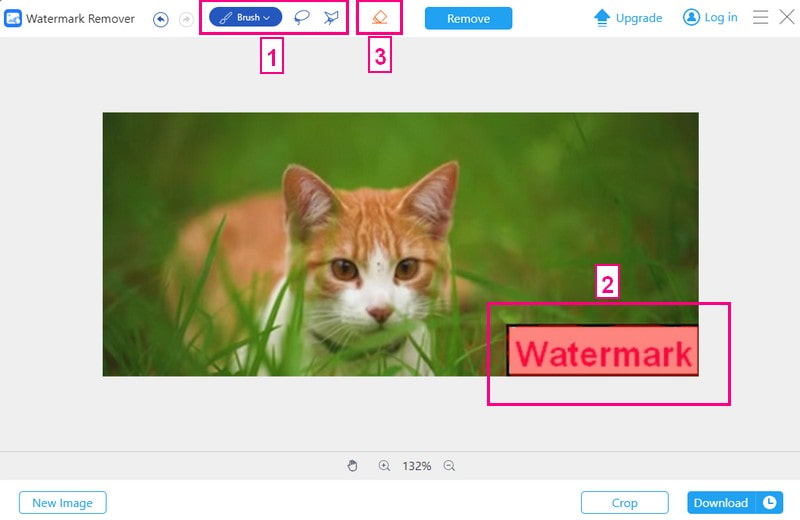
Trin 4Når vandmærket er fremhævet korrekt, skal du klikke på Fjerne knap. AVAide Watermark Remover tager kun et par sekunder at fjerne det fremhævede vandmærke på dit billede.
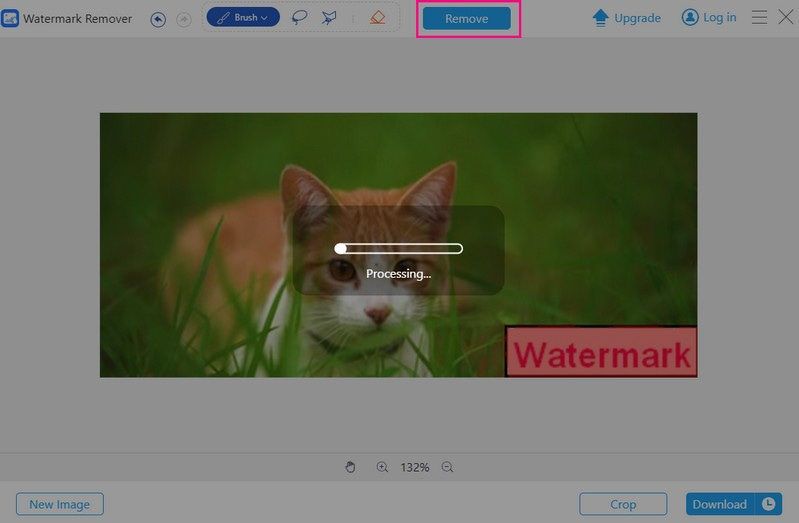
Trin 5Tryk på Hent knappen for at gemme dit billede uden vandmærke i din lokale mappe.
2. Ved sløring
Den iøjnefaldende platform, der kan fjerne vandmærker online ved at sløre dem, er Fotor Remove Watermark Image Online. Det giver muligheder for at sløre et vandmærke: cirkulært og lineært. Du kan vælge den form, der passer bedst til dit billede. Denne online service sikrer, at dine redigerede billeder bevarer et professionelt og poleret udseende. Udover det giver det dig mulighed for at finjustere sløringsintensitetsniveauet efter dine præferencer.
Trin 1Besøg Fotor Fjern vandmærke fra Image Onlines officielle hjemmeside ved hjælp af din webbrowser.
Trin 2Klik på Prøv AI Watermark Remover på den midterste del af hovedsiden.
Trin 3Naviger til Justere afsnit. Rul ned, se efter Slør mulighed, og vælg den. Vælg under rullemenuen Cirkulær eller Lineær. Udover det kan du ændre niveauet af Sløringsintensitet efter dine præferencer.
Trin 4Placer den på det hovedmotiv, du vil give fokus. Af den grund bliver vandmærket ikke fremhævet, hvilket skaber en sløringseffekt omkring det. Når du er tilfreds, skal du klikke på ansøge knappen for at bekræfte ændringerne.
Trin 5Når du er tilfreds med ændringerne, skal du klikke på Hent knappen for at gemme dit billede uden vandmærke.
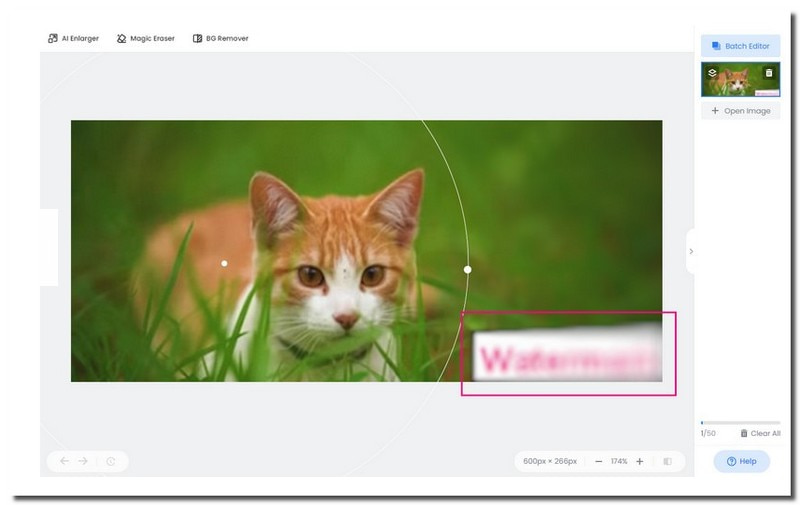
3. Photoshop
Ønsker du at forbedre dine billeder ved at fjerne distraherende vandmærker? Led ikke længere end Adobe Photoshop, en fotoeditor, der kan hjælpe med at fjerne vandmærker fra billeder gennem præcis beskæring.
Du kan nemt vælge det område, du vil beholde, og effektivt beskære vandmærker. Denne funktion sikrer, at dine billeder bevarer klarheden, selv efter at du har fjernet vandmærker. Det vil bevare den overordnede visuelle appel. Ud over fjernelse af vandmærker tilbyder Photoshop en bred vifte af redigeringsværktøjer. Det giver dig mulighed for at forbedre dine billeder og skabe et visuelt tiltalende output.
Trin 1Start med at starte Adobe Photoshop og åbne billedet med vandmærket.
Trin 2Tryk på Beskæringsværktøj placeret i venstre hjørne af værktøjslinjen. Udover det kan du blot trykke på C tasten på dit tastatur.
Trin 3Flyt hjørnerne eller kanterne af beskæringsboksen for at dække den del, du vil beholde. Sørg for at udelade vandmærket.
Trin 4Trykke Gå ind eller tryk på Afkrydsning knappen på værktøjslinjen for at afslutte beskæringen. Denne handling fjerner den uønskede del af billedet.
Trin 5Gå til for at beholde ændringerne Fil, Gemme eller Fil, Gem som for at downloade det redigerede billede uden vandmærke.
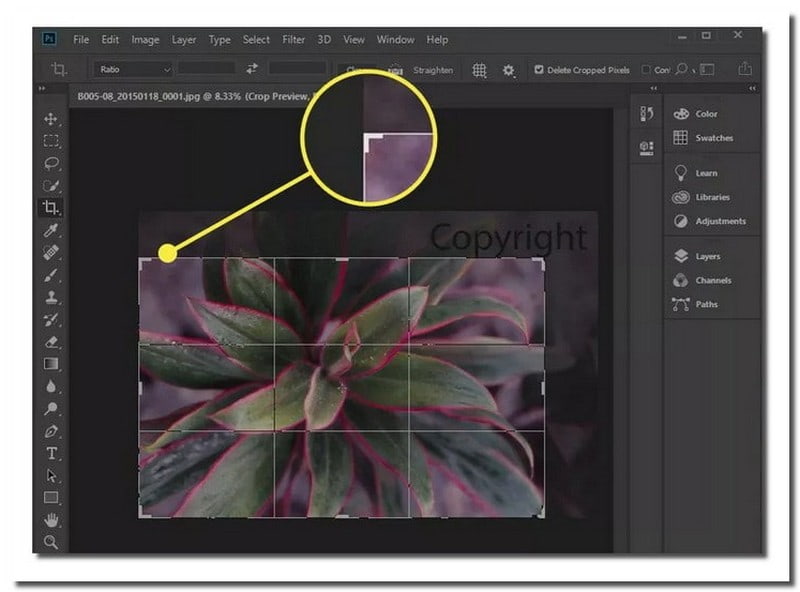
4. Ved at overlappe
En praktisk fotoredigeringsplatform, der hjælper dig med at slette vandmærker fra fotos ved at dække dem med et andet billede, er Fotophire. Det er designet til at være brugervenligt, hvilket gør det tilgængeligt for begyndere og erfarne brugere. Det opnår fjernelse af vandmærke ved at bruge Photo Eraser-funktionen. Det giver dig mulighed for at erstatte vandmærket i dit billede med et andet billede efter eget valg. Denne proces hjælper dig med at bevare dit billedes overordnede æstetik, mens du fjerner uønskede vandmærker.
Trin 1Sæt Fotophire på din computer, hvis du ikke har.
Trin 2Vælg en Foto viskelæder i Fotophire. Klik derefter på Åben for at indlæse billedet med vandmærket og det du vil bruge i stedet for.
Trin 3Brug markeringsværktøjet til at skitsere det vandmærkeområde, du vil fjerne. Når du har valgt vandmærket, skal du klikke på Slette.
Trin 4Klik på Tilføj billede for at bringe det billede, du ønsker, i stedet for vandmærket. Du kan ændre størrelsen på og flytte erstatningsbilledet, hvor vandmærket var. Når du er tilfreds, klik ansøge at bekræfte.
Trin 5Naviger til Fil og vælg Gem som for at gemme dit redigerede billede uden vandmærke. Vælg derefter et format, og hvor du vil gemme det.
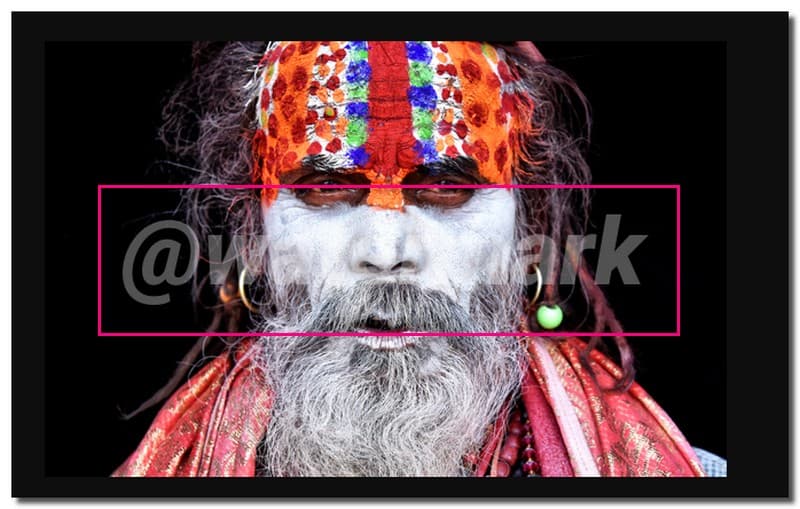
Del 2. Sådan fjerner du vandmærke fra fotos i batch
Bitwar Watermark Expert er et gratis program designet til at fjerne vandmærker fra fotos. Dette program er nyttigt til billeder taget med digitale kameraer eller mobiltelefoner med enhedsvandmærker som datostempler og enhedsoplysninger. Du kan aktivere batchfjernelse med blot et klik, hvilket sparer tid og kræfter. Efter redigering sikrer programmet, at billedkvalitet og opløsning forbliver intakt. Derudover er den enkel og problemfri at bruge, hvilket gør den velegnet til brugere på alle niveauer.
Så hvordan fjerner du vandmærker fra fotos ved hjælp af Bitwar Watermark Expert? Nedenfor er de trin, du kan stole på!
Trin 1Først skal du installere Bitwar Watermark Expert på din computer. Når det er installeret, skal du uploade de billeder, du vil redigere.
Trin 2Klik på Brugerdefineret sletning eller Valg af rektangel knappen på værktøjslinjen. Træk hen over vandmærkeområdet på det første billede for at vælge det til fjernelse.
Trin 3Tryk på Batch sletning knap. Indstil derefter referencepositionen for alle billeder, som f.eks Øverste venstre hjørne i pop op-vinduet. Tryk derefter på Ja knappen for at bekræfte dit valg.
Trin 4Når vandmærker er fjernet, beder en meddelelse dig om at åbne outputstien. Klik på den for at finde og se de redigerede billeder. Til sidst skal du kontrollere, om vandmærkerne er blevet fjernet.
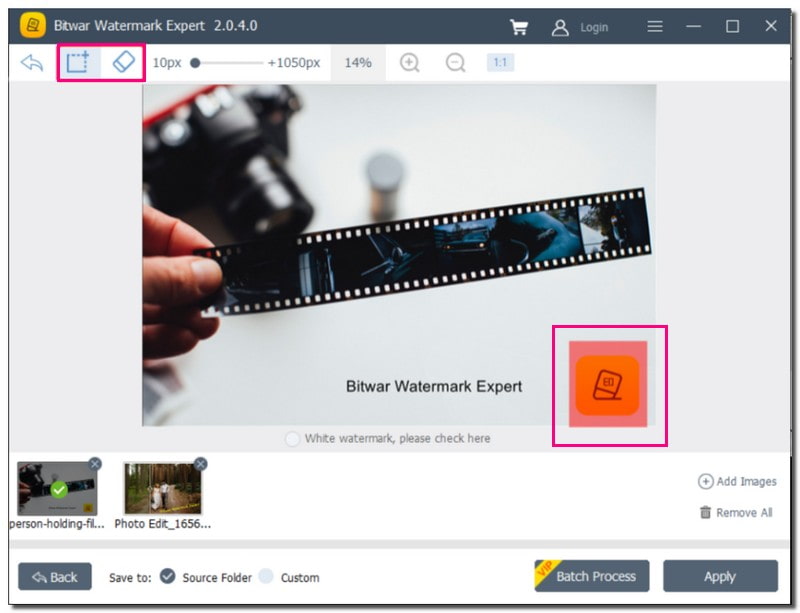
Del 3. Nogle tips og bemærkninger til fjernelse af vandmærke
Har du nogensinde ønsket at fjerne et vandmærke fra et billede? Lad os dykke ned i nogle enkle tips og noter, der hjælper dig med effektivt at fjerne vandmærker, samtidig med at tingene er nemme og informative.
1. Brug kildefil med høj opløsning
Start med højopløselige kildefiler, når det er muligt. Arbejde med billeder i højere opløsning giver flere detaljer, og enhver redigering, inklusive fjernelse af vandmærke, vil sandsynligvis være mindre mærkbar.
2. Brug passende værktøj
Sørg for, at du bruger et professionelt og legitimt værktøj designet til fjernelse af vandmærke. Undgå venligst at bruge upålidelige eller uautoriserede tredjepartsplatforme.
3. Zoom ind for præcision
Zoom ind på billedet for at arbejde med detaljerne. Det hjælper med at foretage nøjagtige justeringer omkring vandmærket.
4. Bland glat i
Få ændringerne til at blande sig jævnt, som at blande farver. Du ønsker ikke, at det skal se ud, som om du har sat noget på.
5. Gem en kopi
Gem det redigerede billede som en separat kopi i stedet for at overskrive originalen. På denne måde beholder du den vandmærkede version til reference.
Del 4. Ofte stillede spørgsmål om fjernelse af vandmærke fra foto
Hvad er et vandmærke på et billede?
Et vandmærke er en synlig tekst, et logo eller et mønster, der overlejres på et digitalt foto for at identificere dets oprindelse eller ejerskab. Det hjælper med at beskytte billedets intellektuelle ejendom og giver kredit til skaberen.
Er der nogen gratis alternativer til at fjerne vandmærker?
Når du fjerner vandmærker, kan gratis værktøjer have begrænsninger. For en kraftfuld og alsidig løsning, overvej AVAide Watermark Remover. Det sikrer effektiv fjernelse og bibeholder billedkvaliteten.
Kan vandmærke fjernes uden at påvirke billedkvaliteten?
Nogle værktøjer forsøger at holde dit billede se godt ud, men det kan være en udfordring at gemme det præcist, som det var. Det er en god idé at beholde en kopi af dit originale billede, hvis fjernelse af vandmærket ændrer det på en måde, du ikke havde forventet.
Hvordan fjerner jeg et vandmærke fra Canva?
Gå til Canva og vælg dit billede. Klik på Fjern vandmærke nederst til højre og derefter på Køb for premium-funktionen. Alternativt kan du klikke på Download og vælge Download med Canva Pro for at abonnere og få vandmærkefri billeder.
Er vandmærker let at fjerne?
Selvom du har mange valgmuligheder for at fjerne vandmærker fra fotos, er det en god idé at vælge en AI-drevet vandmærkefjerner. Det er hurtigt, præcist og nemt og sparer dig for at få brug for avancerede redigeringsevner.
Det er der hvordan man fjerner et vandmærke fra et billede rejsen slutter! Nem peasy, ikke? Det tager kun et par minutter at få et billede uden et indlejret vandmærke.
Overvej at bruge AVAide Watermark Remover, din brugervenlige løsning til at fjerne vandmærker fra fotos! Dens enkle grænseflade og avancerede funktioner gør processen til en leg. Prøv det i dag for en vandmærkefri visuel oplevelse som aldrig før!

Slip nemt af med irriterende vandmærker og uønskede genstande fra dine billeder uden kvalitetstab.
PRØV NU



